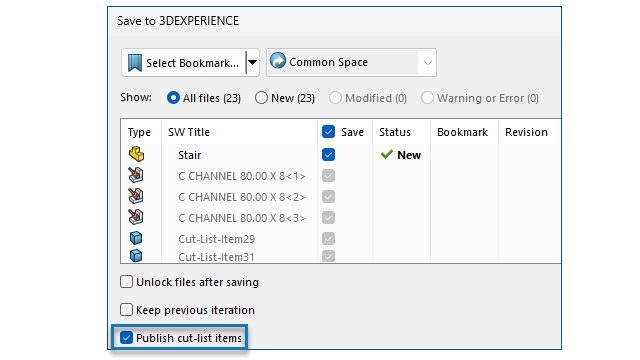
Можно опубликовать элементы списка вырезов сварной детали в 3DEXPERIENCE platform.
Чтобы опубликовать элементы списка вырезов, сохраните деталь SOLIDWORKS как сварную деталь в 3DEXPERIENCE platform. На боковой панели отображается расширение сварной детали как SW Weldment Part.
Предварительные требования для сохранения детали SOLIDWORKS как сварной детали:
- Деталь не должна быть уже сохранена в 3DEXPERIENCE platform.
- Деталь должна включать в себя сварной элемент.
- Деталь должна быть отмечена как единичный физический продукт.
Предварительные требования для публикации элементов списка вырезов в
3DEXPERIENCE platform:
- Деталь должна быть сварной деталью.
- Список вырезов должен быть обновлен.
- Свойство элемента списка вырезов должно иметь идентификатор списка вырезов (CutlistID).
Чтобы опубликовать элементы списка вырезов в 3DEXPERIENCE platform:
- С открытой сварной деталью нажмите Параметры
 (панель инструментов "Стандартная"), перейдите на вкладку Свойства документа и выберите Сварные детали.
(панель инструментов "Стандартная"), перейдите на вкладку Свойства документа и выберите Сварные детали.
- В диалоговом окне Свойства документа — Сварные детали в разделе Идентификаторы списка вырезов выберите Создать идентификаторы списка вырезов и нажмите OK.
- На Панели задач 3DEXPERIENCE правой кнопкой мыши нажмите на деталь и выберите Сохранить.
- В диалоговом окне Сохранить в 3DEXPERIENCE выберите Опубликовать элементы списка вырезов и нажмите Сохранить.
В MySession отображаются элементы списка вырезов сварной детали. На боковой панели отображаются свойства элементов списка вырезов.
Администраторы могут определять пользовательские атрибуты PLM и сопоставлять элементы CAD с элементами PLM для сохранения атрибутов в 3DEXPERIENCE platform.